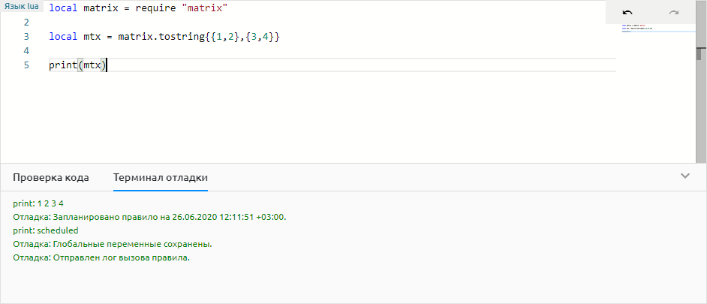Библиотеки Lua
Чтобы получить доступ к управлению Библиотеками Lua, вы должны состоять в группу Администраторов пространства. Через основное меню системы перейдите в Администрирование - Настройки пространства - Библиотеки Lua – откроются подключенные в систему библиотеки Lua.
Библиотеки
Пока единственной доступной настройкой автоматона в Административной панели является список подключаемых библиотек на языке lua – при открытии настроек Автоматона открывается именно управление библиотеками. Загружаемые в Monq библиотека позволяют расширить возможности скриптов и плагинов, реализуемых на языке lua.
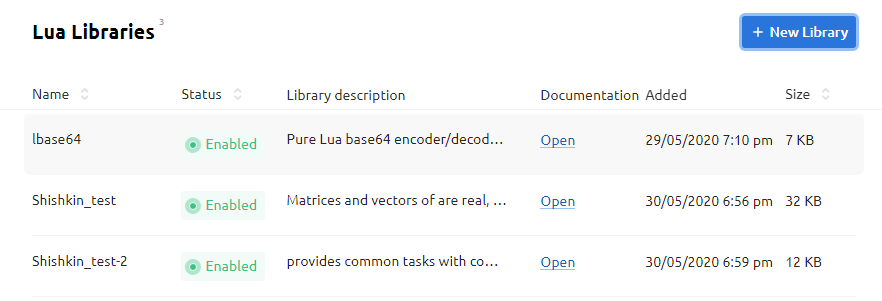
Создание библиотеки
На экране Библиотеки автоматона нажмите кнопку «Добавить библиотеку» – откроется модальное окно – введите в нём название и описание будущей библиотеки. Для подтверждения создания библиотеки нажмите «Добавить библиотеку» в модальном окне.
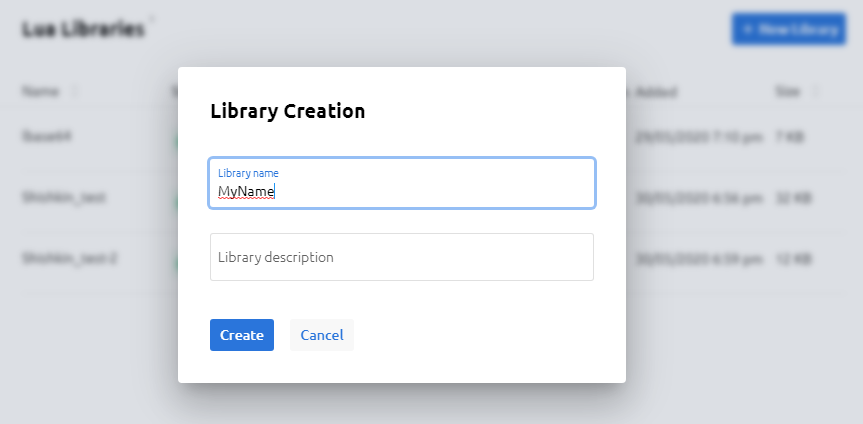
Откроется страница настройки созданной библиотеки.
Редактирование библиотеки
На странице настройки библиотеки необходимо заполнить все поля и загрузить файл с самой библиотекой lua – только после этого вы сможете Включить библиотеку для дальнейшего использования.
Поля для заполнения:
Описание библиотеки – заполните поле текстовым описанием настраиваемой библиотеки. При желании можете оставить поле пустым.
Ссылка на исходные файлы – заполните поле ссылкой на исходные файлы библиотеки, например, https://github.com/davidm/lua-matrix.
Ссылка на документацию – заполните поле ссылкой на документацию подключаемой библиотеки, например, https://github.com/davidm/lua-matrix.
Пример подключения – заполните поле командой подключения библиотеки в исполняемом коде, например
local matrix = require "matrix"Файлы библиотеки – нажмите или перетащите файлы библиотеки на область «Загрузите файлы».
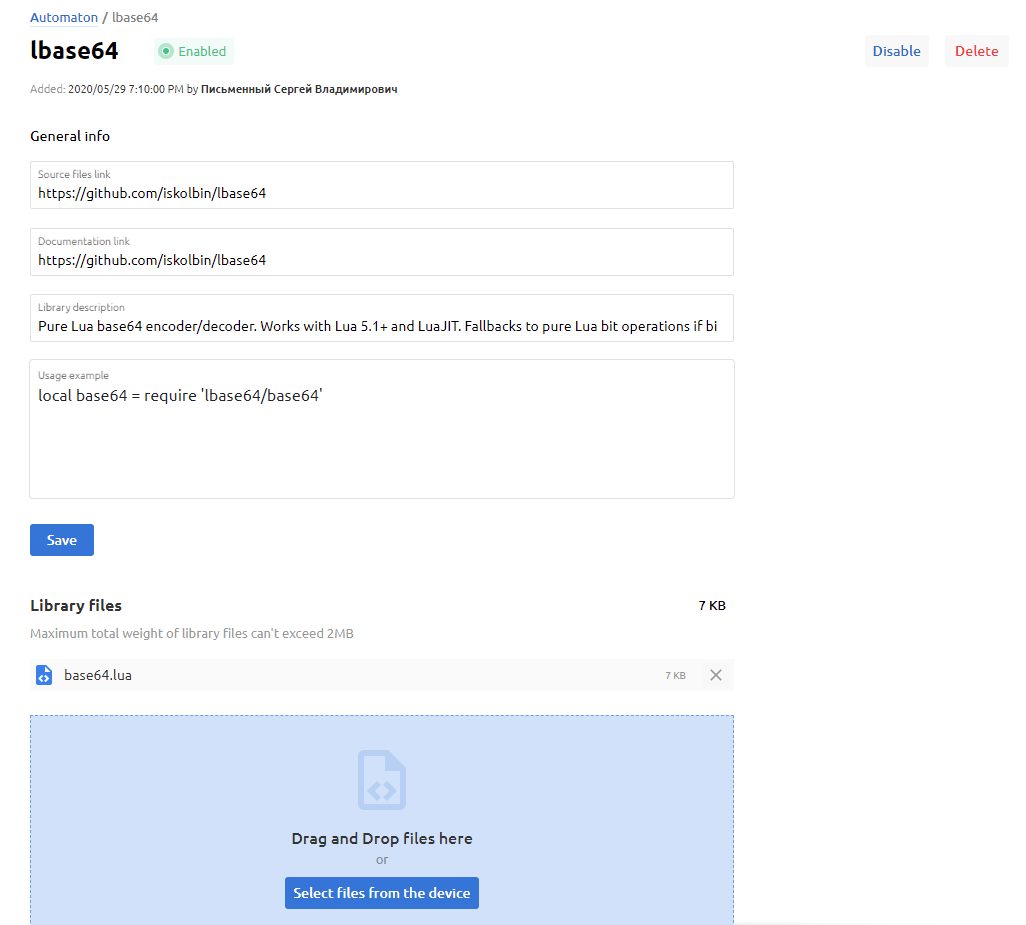
Для корректной работы библиотеки достаточно заполнить Пример подключения и Файлы библиотеки. Остальные поля являются информационными и их заполнение необязательно.
После перечисленных действий нажмите «Сохранить» – изменения сохранятся, появится соответствующее сообщение.
После сохранения всех изменений библиотека готова к использованию, но пока не Активирована. Для того, чтобы Активировать библиотеку, нажмите кнопку «Включить» в верхнем правом углу страницы и подтвердите изменение статуса – статус библиотеки измениться на Включена.
Использование библиотек
Теперь библиотека готова к использованию – впишите команду подключения библиотеки в редакторе кода Скрипта или Плагина и используйте новые возможности языка lua.